电脑重装win10
- 分类:Win10 教程 回答于: 2022年09月16日 10:05:00
最近有很多小伙伴咨询小编,说自己的电脑系统老旧想重装win10系统,但是又不知道该如何操作,其实电脑重装win10是非常简单的,下面编就跟大家分享下电脑如何重装win10的方法。
工具/原料:
系统版本:win10专业版
品牌型号:戴尔 灵越15
软件版本:咔咔装机 v3.1.329.319
方法/步骤:
方法一:利用装机软件进行系统重装
借助咔咔装机一键重装系统软件可以轻松重装win10系统,具体步骤操作如下:
1、百度搜索下载咔咔装机软件,安装好后选择在线重装。

2、选择要安装的win10系统,点击下一步。

3、等待系统自动下载镜像、软件以及设备驱动,此步不需要任何操作。
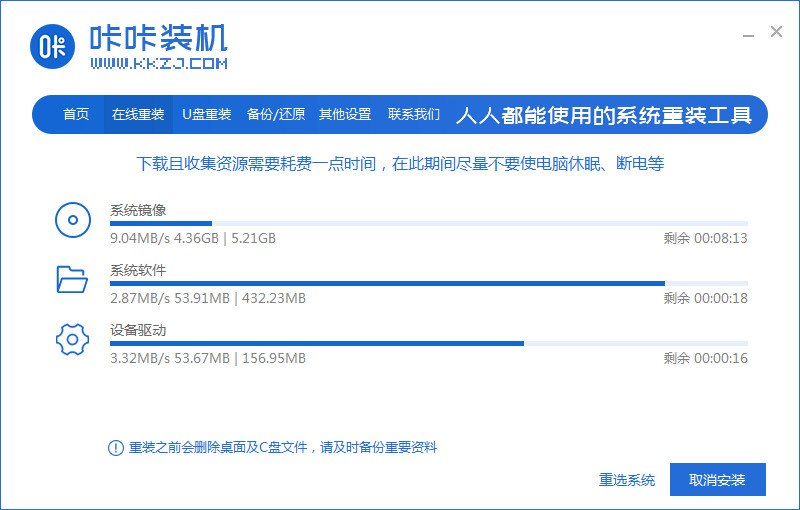
4、系统下载好软件后会自动进入环境部署,提示部署完毕后,我们点击立即重启。
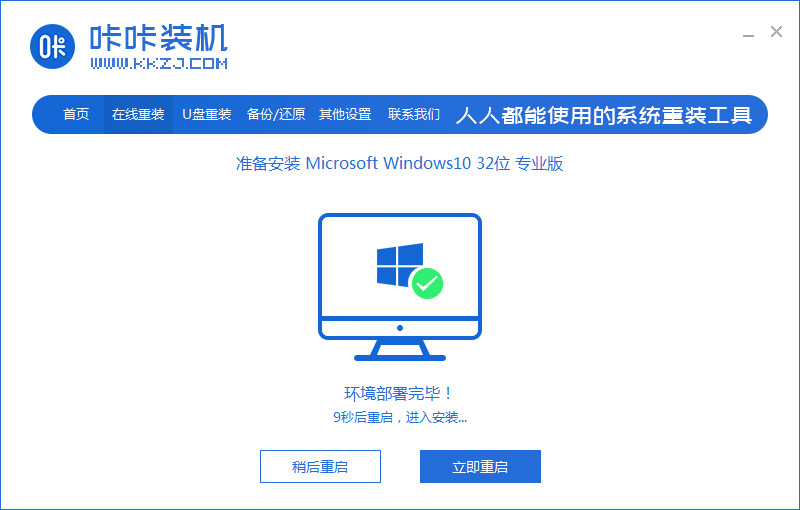
5、进入到启动管理器页面后,将光标移到第二项,点击回车。
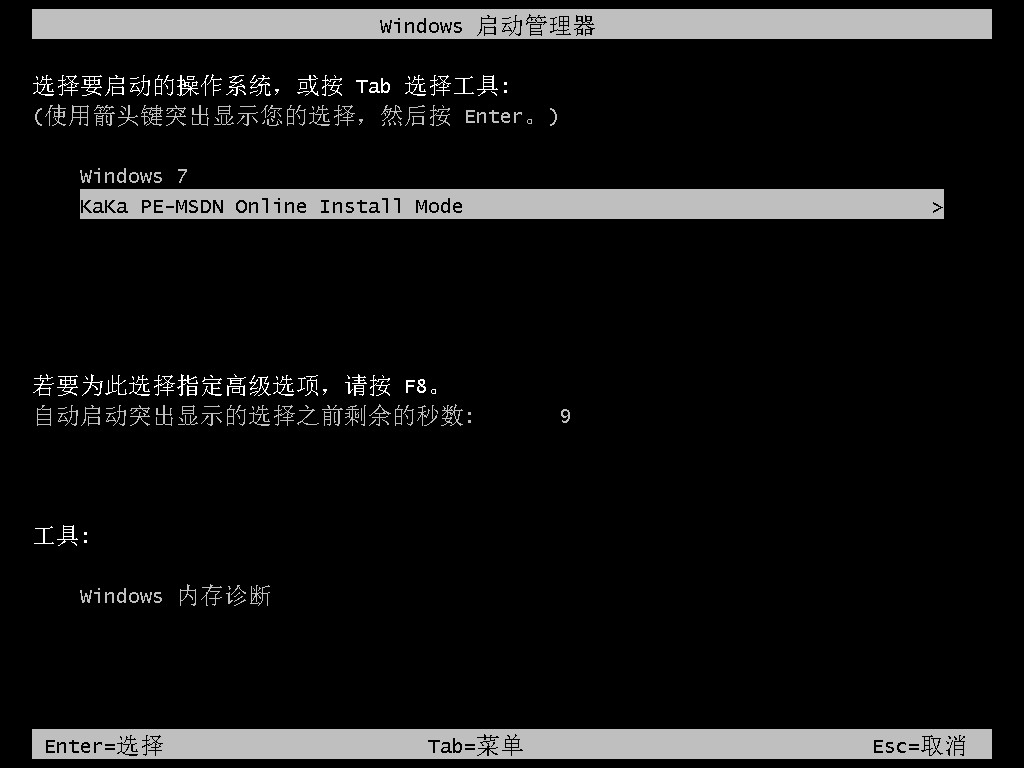
6、等待系统自动安装,出现引导修复工具的页面时,在C盘前打勾,然后点击确定。
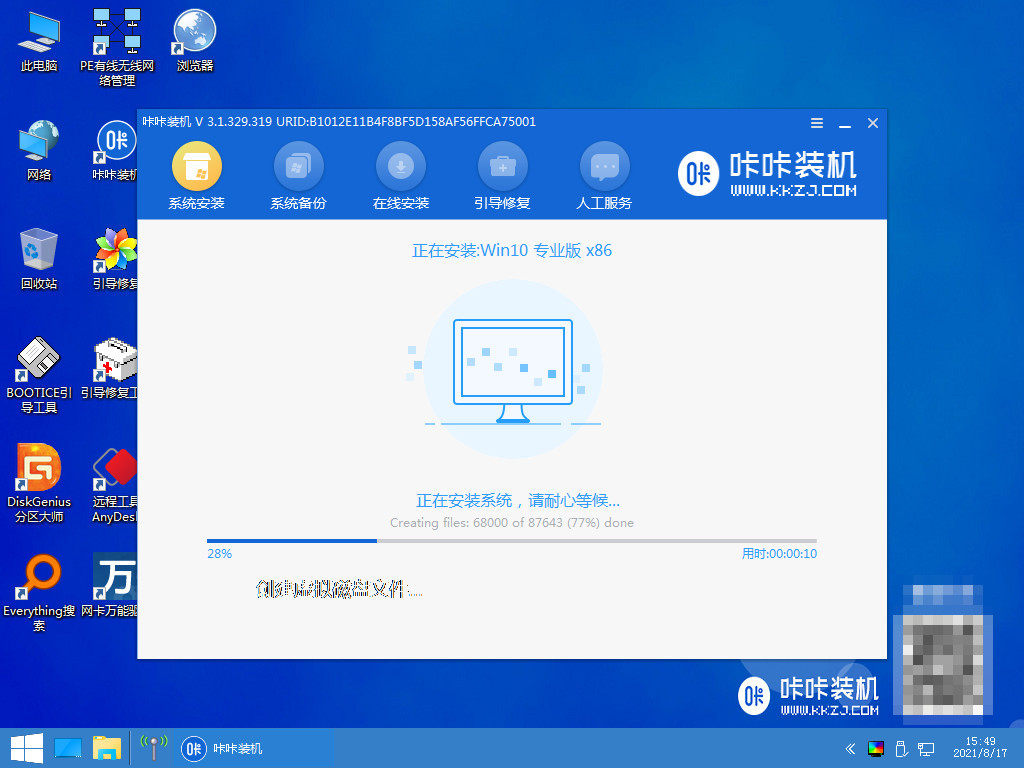

7、提示安装完成后,点击立即重启。

8、重启结束后,进入到win10系统桌面,重装完成。
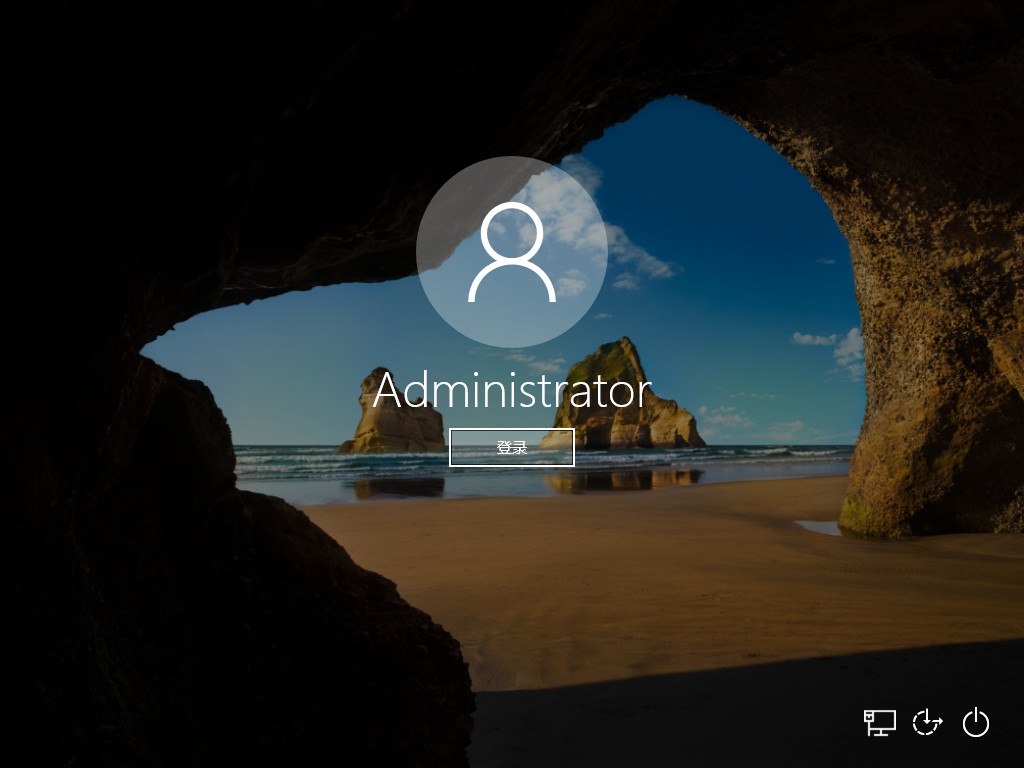
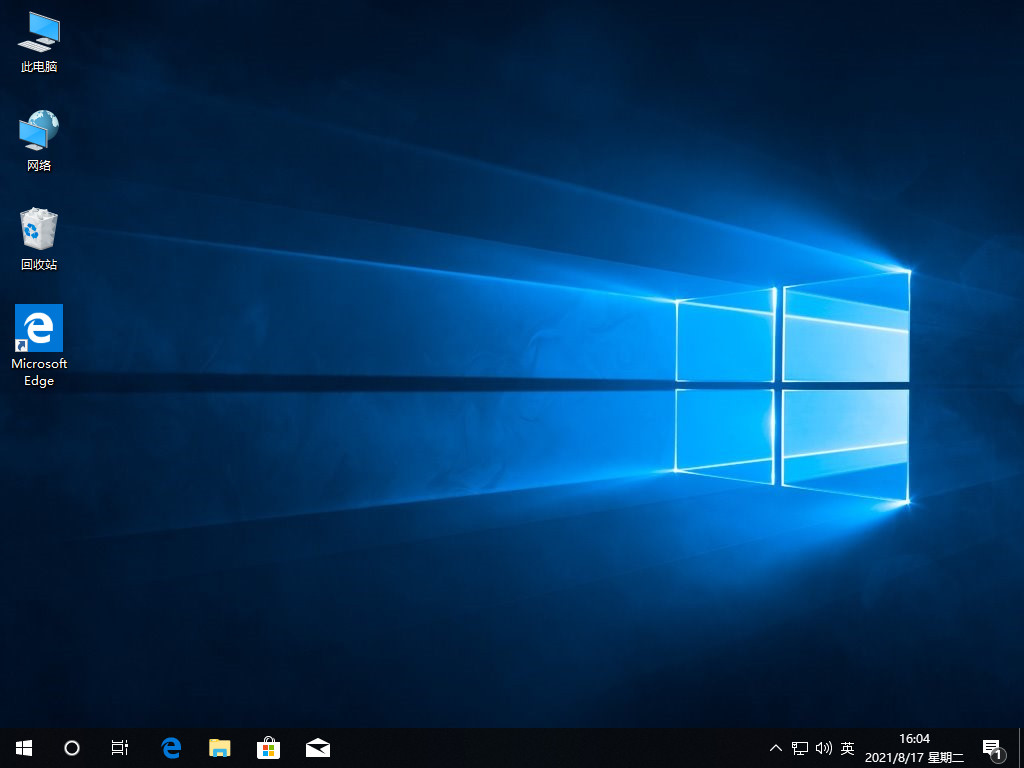
总结:
首先下载咔咔装机软件,安装好后选择在线重装,选择win10系统,点击下一步。
等待系统自动下载镜像、软件以及设备驱动,待提示部署完毕后,点击立即重启。
进入到启动管理器页面后,将光标移到第二项,点击回车。
等待系统自动安装,出现引导修复工具的页面时,在C盘前打勾,然后点击确定。
提示安装完成后,点击立即重启,进入到win10系统桌面,重装完成。
 有用
79
有用
79


 小白系统
小白系统


 1000
1000 1000
1000 1000
1000 1000
1000 1000
1000 1000
1000 1000
1000 1000
1000 1000
1000 1000
1000猜您喜欢
- U盘装系统Win10:简单操作指南..2024/02/05
- 苹果双系统win10键盘灯不亮怎么回事..2022/02/23
- 教你w10系统如何用ghost备份2020/09/26
- Win10不同版本免费激活密钥2022/11/02
- win10系统下载图文教程2020/10/25
- win10激活密钥需要联网吗2022/10/16
相关推荐
- 全面解析Win10输入法设置:优化你的打字..2024/08/03
- 升级win10系统后怎么滚回win7..2021/06/03
- 深度技术纯净版win10镜像下载..2021/11/04
- 家庭版win10官网怎么购买2022/09/18
- 如何下载并安装官方Win10镜像:详细步骤..2024/08/18
- win10系统更新如何关闭2024/02/01




















 关注微信公众号
关注微信公众号





